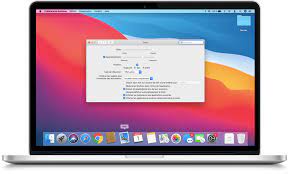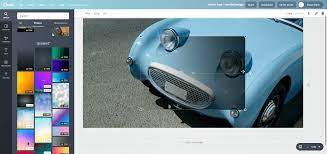यदि आप अपने स्मार्ट टीवी के बजाय अपने कंप्यूटर पर नेटफ्लिक्स देखना पसंद करते हैं, तो आपको नेटफ्लिक्स के लिए समर्पित विंडोज ऐप देखना चाहिए। हालांकि यह सही नहीं है, लेकिन इसमें कुछ अनूठी विशेषताएं हैं जो आपको अपने ब्राउज़र में देखने पर नहीं मिलती हैं।
आप माइक्रोसॉफ्ट स्टोर से विंडोज 10 और विंडोज 11 के लिए नेटफ्लिक्स ऐप डाउनलोड कर सकते हैं। एक बार जब आप इसे प्राप्त कर लें, तो सेवा का अधिकतम लाभ उठाने के लिए इन सभी युक्तियों और युक्तियों को देखें।
1. डाउनलोड करें और ऑफ़लाइन खेलें
नेटफ्लिक्स विंडोज ऐप का इस्तेमाल करने का शायद सबसे बड़ा कारण यह है कि आप कंटेंट को ऑफलाइन देखने के लिए डाउनलोड कर सकते हैं। यह एक ऐसी सुविधा है जिससे आप नेटफ्लिक्स के मोबाइल ऐप के माध्यम से परिचित हो सकते हैं, जो वेब ब्राउज़र पर उपलब्ध नहीं है।
अक्सर देखी जाने वाली फिल्मों और टीवी एपिसोड पर डेटा उपयोग को बचाएं। आपको केवल प्रारंभिक डाउनलोड पर डेटा खर्च करने की आवश्यकता है।
डाउनलोड करने के लिए, बस किसी भी शीर्षक पर नेविगेट करें और डाउनलोड बटन देखें। डाउनलोड की गई सामग्री को हटाने के लिए, साइडबार खोलें, मेरे डाउनलोड चुनें और प्रबंधित करें पर क्लिक करें।
आप सेटिंग पेज पर जाकर डाउनलोड किए गए वीडियो की गुणवत्ता को भी प्रबंधित कर सकते हैं (ऊपर दाईं ओर तीन क्षैतिज बिंदुओं के माध्यम से पहुँचा)। यहां, आप नेटफ्लिक्स के लिए स्मार्ट डाउनलोड का भी उपयोग कर सकते हैं, जो आपके द्वारा देखे गए एपिसोड को स्वचालित रूप से हटा देता है और अगले एक को डाउनलोड करता है।
आप चाहें तो विंडोज पर नेटफ्लिक्स डाउनलोड फोल्डर पा सकते हैं, हालांकि मीडिया को एक मालिकाना प्रारूप में संग्रहीत किया जाता है जिसे केवल नेटफ्लिक्स ऐप ही चला सकता है।
2. 4के और एचडीआर। बहा देना, धारा में आना
अगर आप नेटफ्लिक्स को उच्चतम गुणवत्ता में देखना चाहते हैं, तो आपको सबसे महंगे प्लान को सब्सक्राइब करना होगा। यदि आपने तय किया है कि नेटफ्लिक्स प्रीमियम योजना इसके लायक है, तो आप यह सुनिश्चित करना चाहेंगे कि आप एक ऐसे उपकरण का उपयोग कर रहे हैं जो वास्तव में 4K और एचडीआर स्ट्रीमिंग का समर्थन करता है।
शुक्र है, विंडोज ऐप करता है-बशर्ते आपका मॉनिटर और कंप्यूटर पर्याप्त शक्तिशाली हों (नेटफ्लिक्स सहायता केंद्र पर आवश्यकताएं देखें)। वास्तव में, एज ब्राउज़र के अलावा, यह 4K और HDR में नेटफ्लिक्स सामग्री को स्ट्रीम करने और इसका समर्थन करने वाले कंप्यूटर पर शीर्षकों पर डॉल्बी एटमॉस ऑडियो का आनंद लेने का एकमात्र तरीका है।
यह सुनिश्चित करने के लिए कि आप नेटफ्लिक्स को उच्चतम गुणवत्ता में देख रहे हैं, शीर्ष-दाईं ओर तीन क्षैतिज बिंदुओं पर क्लिक करें, सेटिंग्स पर क्लिक करें और वीडियो की गुणवत्ता को उच्च पर सेट करें।
3. बाहरी उपशीर्षक लोड करें
नेटफ्लिक्स अपने पुस्तकालय में लगभग हर टीवी शो और फिल्म के लिए आसानी से उपशीर्षक प्रदान करता है, लेकिन यह अक्सर केवल अंग्रेजी या मुट्ठी भर भाषाओं में होता है। नेटफ्लिक्स केवल उपशीर्षक प्रदर्शित करता है जो उसे लगता है कि आपके लिए प्रासंगिक हैं। लेकिन क्या होगा अगर आप एक अलग भाषा में उपशीर्षक चाहते हैं?
नेटफ्लिक्स ऐप के लिए आपको बस सबटाइटल चाहिए। एक बार इंस्टॉल हो जाने पर, आप एक ही कीबोर्ड शॉर्टकट के साथ आधिकारिक नेटफ्लिक्स ऐप के अंदर से दर्जनों भाषाओं में ऑनलाइन सबटाइटल एक्सेस कर सकते हैं। ये उपशीर्षक ओपनसबटाइटल्स से लिए गए हैं, जो मुफ्त मूवी सबटाइटल डाउनलोड करने के लिए एक बेहतरीन वेबसाइट है।
बस नेटफ्लिक्स पर कुछ चलाएं और Ctrl+Alt+Shift+T दबाएं. बाएँ फलक पर, नेटफ्लिक्स के लिए उपशीर्षक चुनें। फिर अपनी ज़रूरत के उपशीर्षक ढूँढ़ने के लिए खोज का उपयोग करें—आप उन्हें अपने कंप्यूटर पर किसी फ़ाइल से मैन्युअल रूप से लोड भी कर सकते हैं। यदि उपशीर्षक सिंक से बाहर हैं, तो अधिक देखें > समय बदलें दबाएं।
एक बार लोड होने के बाद, आप नेटफ्लिक्स के सामान्य उपशीर्षक इंटरफ़ेस से इन उपशीर्षकों को सक्षम या अक्षम कर सकते हैं (ऊपरी-दाईं ओर स्पीच बबल आइकन पर क्लिक करें)।
4. स्टार्ट मेन्यू में लाइव टाइल जोड़ें
यदि आप प्रारंभ मेनू को अनुकूलित करना पसंद करते हैं, तो आप शायद लाइव टाइल से परिचित हैं। स्थिर चिह्नों के बजाय, ये कुछ अधिक एनिमेटेड टाइलें हैं जो प्रासंगिक जानकारी प्रदर्शित करती हैं। विंडोज 11 लाइव टाइल्स का समर्थन नहीं करता है (कम से कम, इसके मूल स्टार्ट मेनू के माध्यम से नहीं), इसलिए यह मुख्य रूप से विंडोज 10 पर लाभान्वित होगा।
नेटफ्लिक्स ऐप के लिए लाइव टाइल कुछ अनुशंसाओं में छिड़काव के साथ-साथ आपकी जारी सूची के माध्यम से चक्रित होती है। यदि आप साइकिल से किसी शीर्षक को हटाना चाहते हैं, तो नेटफ्लिक्स पर अपने हाल ही में देखे गए शीर्षक को हटाने के तरीके के बारे में हमारी मार्गदर्शिका देखें।
5. कॉर्टाना के साथ वॉयस कमांड
विंडोज 10 और 11 में निर्मित वॉयस-एक्टिवेटेड असिस्टेंट कॉर्टाना, व्यवस्थित रहने और सिर्फ बात करने से काम पूरा करने का एक आसान तरीका प्रदान करता है।
नेटफ्लिक्स के लिए, आप मांग पर ऐप खोलने के लिए बस “हे कॉर्टाना, लॉन्च नेटफ्लिक्स” कह सकते हैं। आप यह भी कह सकते हैं “नेटफ्लिक्स, [शो या मूवी शीर्षक] ढूंढें”। समर्थन पतला है, लेकिन यह कुछ नहीं से बेहतर है।
6. नोटिफिकेशन के साथ अप-टू-डेट रहें
यह सुविधा विंडोज ऐप के लिए विशिष्ट नहीं है (यह एंड्रॉइड और आईओएस पर भी उपलब्ध है), लेकिन यह सभी नेटफ्लिक्स प्लेटफॉर्म पर उपलब्ध नहीं है, इसलिए इसका लाभ उठाएं।
साइडबार खोलने के लिए बस ऊपर बाईं ओर हैमबर्गर आइकन पर क्लिक करें, सूचनाएं क्लिक करें, और आपको नए शीर्षकों का इतिहास दिखाई देगा जो आपके नेटफ्लिक्स देखने की आदतों के आधार पर आपकी रुचि हो सकती है। यह देखने के लिए नई सामग्री खोजने और नए पुस्तकालय परिवर्धन के शीर्ष पर बने रहने का एक सुविधाजनक तरीका है।